利用表达式控制灯光阵列

导言:
本教程是一套比较老的教程,不过个人觉得方法很好,讲述了在LightWave中设置灯光阵列来模拟日光下环境的方法,简单易用,适合大多数场景。虽然现在有HDRI和全局光等更真实的照明技术,但灯光阵列在大场景及动画的渲染速度上还是具有相当的优势。
下面教程开始
Luxigons
LightWave一个非常值得注意的功能,就是可以通过Luxigons把多边形转换为灯光,这样一来我们就可以在modller中随意的来布置灯光了。
首先,创建一个三角形,中心位置在x=0、y=0、z=1,然后array阵列(使用radial选项),Axis为y轴,中心为原点,数量随意(我的阵列数量是16,这对于我的三菱汽车场景来说已经足够了,如果你想获得更高的阴影质量,可以采用更高的阵列数量)。(图01)
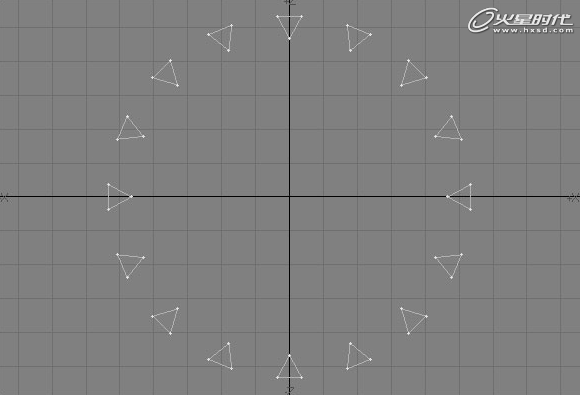
图01
选择所有多边形,点击执行Construct->Additional->Add Luxigons命令,在弹出的选项窗口中保持默认设置,点击OK。
现在你已经创建了自己的Luxigons,保存模型为Luxigons.lwo,并启动Layout。在Layout中创建两个null物体,分别命名为LightRigTarget和LightRigParent。
下面导入Luxigons.lwo物体,运行Layout->Plug-ins->Generic Plug-ins->Convert Luxigons插件,在弹出的窗口中将新灯光命名为 SkLight。
删除场景中原有的默认灯光(一般名为Light)和Luxigons物体,同时将SkyLight(1) 重命名为ControlSkyLight。(图02)
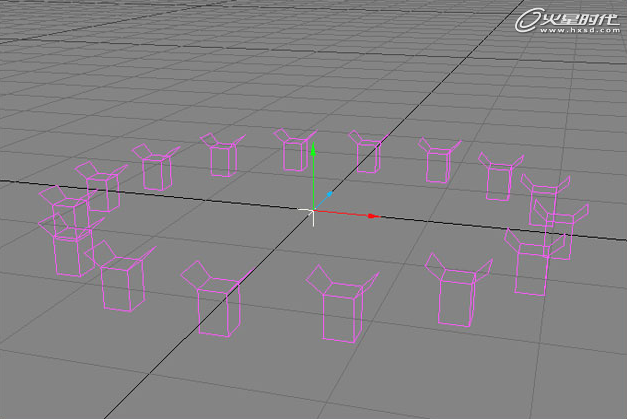
图02
表达式控制多个物体属性
打开Spreadsheet,将Property Bank设为“Light Properties: Basic”,按住Shift点击ControlSkyLight和SkyLight(15)的Intensity通道,选择所有灯光,点击边上的E按钮,并点击Yes为所有灯光添加Evelope包络。对灯光的Color通道重复该步骤。
在Spreadsheet,选择Item栏的所有灯光名称,并在任意选择灯光的高亮区双击,即可在Layout视图区选择所有灯光。(图03)

图03
#p#e#
保持灯光选中状态,关闭Spreadsheet并打开Graph Editor,执行Graph Editor窗口最上方的Selection->Get Layout Selected,并在相同菜单中选择Filter Curves并输入:*.Intensity。
这将去掉我们不想看到的所有通道。通过Channels->Create Favourite Set将这个设置保存为Rig Intensity。重复这个步骤(从 Selection->Get Layout Selected 开始算起),创建下列Filter:
Rig Red:*.Color.R
Rig Green:*.Color.G
Rig Blue:*.Color.B
现在我们已经创建了一套灯光,并为它们的强度及颜色通道添加了Envelope,下面我们要通过表达式来对其进行控制。
在Graph Editor中,选择之前保存的Rig Intensity过滤设置,以读取所有灯光的Intensity通道,选择图像窗口下方的表达式面板,点击New,在Name中输入Intensity Follow,删除Value栏中的内容。
点击ControlSkyLight.Intensity通道,在右键菜单中选择Append to Expression选项。现在选则除了ControlSkyLight.Intensity之外的所有灯光强度通道,点击Apply将表达式应用到这些灯光上。
对刚才保存的其它通道过滤重复上述步骤,表达式名称分别为Red Follow、Green Follow和Blue Follow(记住在为新表达式命名时要先点击New按钮)。
完成后,Graph Editor应为下图所示样子。(图04)
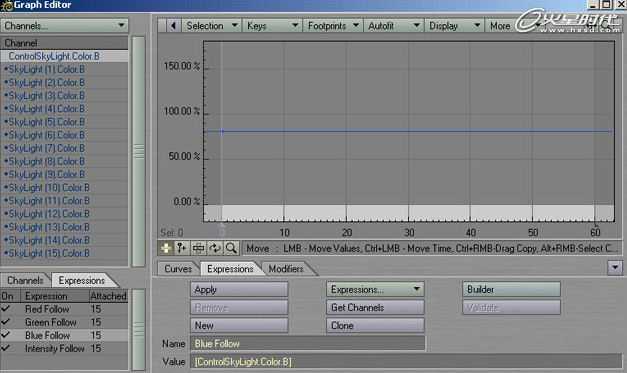
图04
设置父物体和目标物体
返回Spreadsheet,将Property Bank改为Motion Options:General,在Parent栏中选择所有灯光,点击任意一个灯光的下拉黑箭头,选择LightRigParent作为所有灯光的父物体,同理设LightRigTarget为所有灯光的目标物体。(图05)
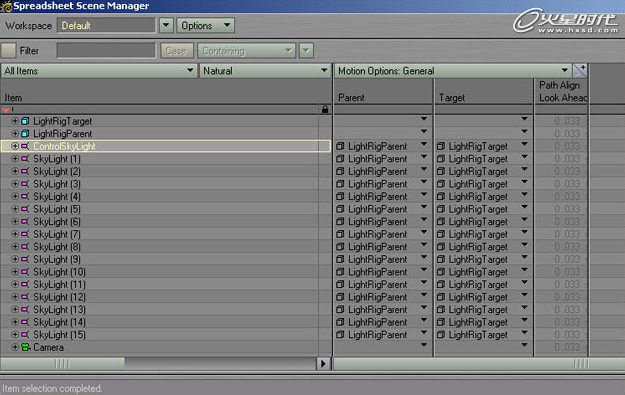
图05
接下来,将Property Bank改为Light Properties: Basic,把16盏灯的Light Type设为Spotlight,然后将Property Bank改为Light Properties: Shadow,把Shadow Type设为Shadow Map。
你还可以将LightRigParent设为LightRigTarget的父物体(除非你想让灯光追踪一个物体)。你也可以继续添加表达式控制灯光的cone angle、soft edge angle等通道。
最后,为ControlSkyLight的各通道添加Slider以更方便控制。(图06)
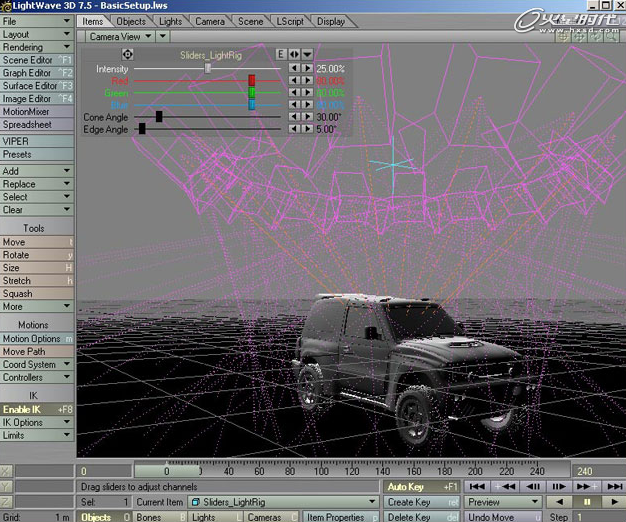
图06
下图为使用该灯光阵列渲染的三菱汽车效果图(156.072 三角形,15秒渲染时间)。(图07)

图07
这个设置最大的用途就是来替代环境光,然后再使用一个强光来投射主阴影,就可以得到非常好的效果。(图08)

图08
上一篇 水滴落入水中的动画解析
下一篇 《墨西哥街道》制作流程揭秘
热门课程
专业讲师指导 快速摆脱技能困惑相关文章
多种教程 总有一个适合自己专业问题咨询
你担心的问题,火星帮你解答-
为给新片造势,迪士尼这次豁出去了,拿出压箱底的一众经典IP,开启了梦幻联动朱迪和尼克奉命潜入偏远地带卧底调查 截至11月24日......
-
此前Q2问答环节,邹涛曾将《解限机》首发失利归结于“商业化保守”和“灰产猖獗”,导致预想设计与实际游玩效果偏差大,且表示该游戏......
-
2025 Google Play年度游戏颁奖:洞察移动游戏新趋势
玩家无需四处收集实体卡,轻点屏幕就能开启惊喜开包之旅,享受收集与对战乐趣库洛游戏的《鸣潮》斩获“最佳持续运营游戏”大奖,这不仅......
-
说明:文中所有的配图均来源于网络 在人们的常规认知里,游戏引擎领域的两大巨头似乎更倾向于在各自赛道上激烈竞争,然而,只要时间足......
-
在行政服务优化层面,办法提出压缩国产网络游戏审核周期,在朝阳、海淀等重点区将审批纳入综合窗口;完善版权服务机制,将游戏素材著作......
-
未毕业先就业、组团入职、扎堆拿offer...这种好事,再多来一打!
众所周知,火星有完善的就业推荐服务图为火星校园招聘会现场对火星同学们来说,金三银四、金九银十并不是找工作的唯一良机火星时代教育......

 火星网校
火星网校
















